Si vous avez déjà développé ou essayé de développer des applis Android sur votre Mac, vous avez alors installé le logiciel Android Studio. Mais si vous ne l'utilisez plus, il est conseillé de le désinstaller pour libérer de l'espace et éviter d'éventuels problèmes. Découvrez comment faire dans cet article.
Qu'est-ce qu'Android Studio ?
Android Studio est un environnement de développement intégré (EDI) conçu pour créer des applications Android sur Mac. Il contient tous les outils nécessaires pour coder, tester, déboguer et compiler les applis Android. Disponible pour Mac, Windows et Linux, Android Studio est l'EDI officiel pour développer des applications pour Android. Si vous voulez développer des applications Android sur un Mac et les publier sur le Google Play Store, vous devez utiliser Android Studio.
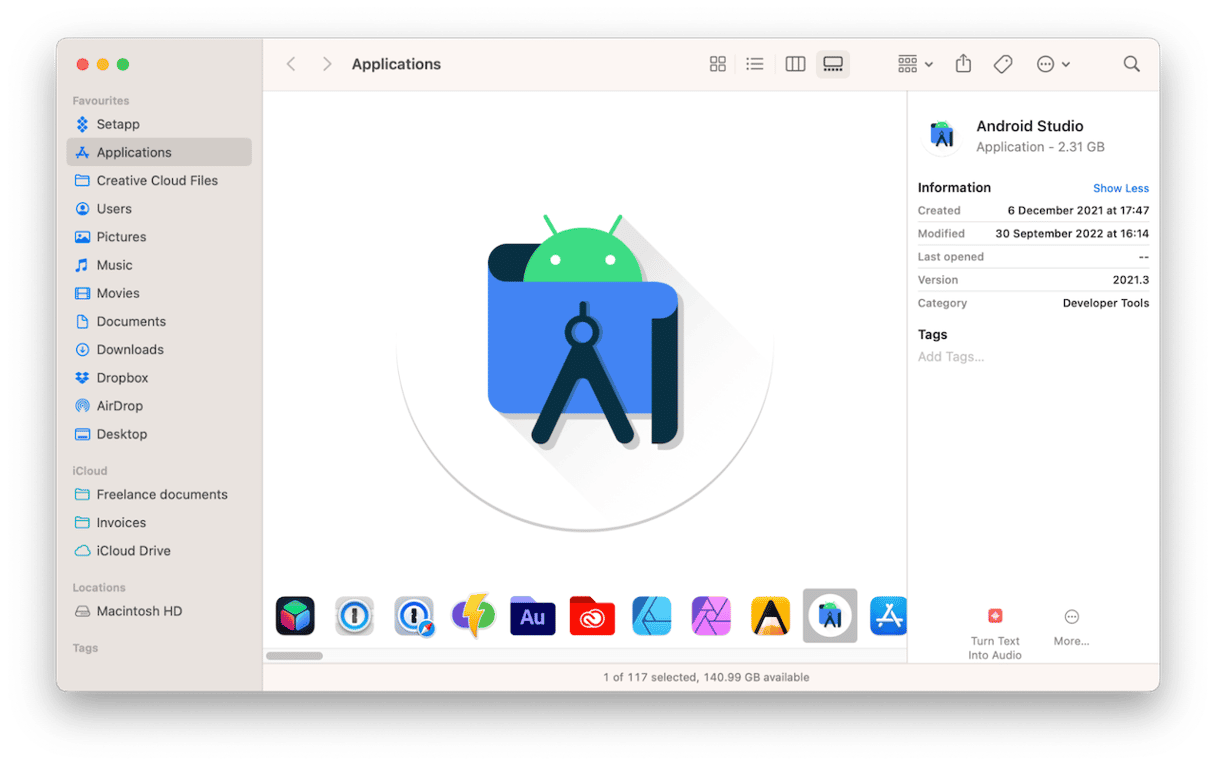
Pourquoi désinstaller Android Studio ?
Comme pour toute application sur votre Mac, il est important de désinstaller Android Studio si vous ne vous en servez plus. En plus de libérer de l'espace sur votre ordinateur, cela permettra également d'éviter d'éventuels problèmes. Des dysfonctionnements peuvent en effet se produire si des fichiers associés à une application qui n'a pas été mise à jour depuis un moment entrent en conflit avec d'autres applications sur votre Mac.
Comment désinstaller Android Studio sur votre Mac
Il ne suffit pas de mettre l'icône de l'application à la corbeille, ni même de la supprimer depuis le Launchpad pour désinstaller Android Studio. Ces actions ne font que supprimer les fichiers binaires de l'application (ses fichiers principaux) sans vous débarrasser des autres éléments disséminés sur votre Mac par Android Studio. Pour effacer ces fichiers, il faut suivre l'une des méthodes ci-dessous.
Désinstaller Android Studio manuellement
Il y a plusieurs étapes à suivre pour désinstaller manuellement Android Studio. Suivez-les dans l'ordre :
- Quittez Android Studio si l'application est ouverte.
- Rendez-vous dans le dossier Applications et faites glisser Android Studio dans la corbeille.
- Cliquez sur l'icône du Finder dans le Dock, puis cliquez sur le menu Aller > Aller au dossier, ou utilisez le raccourci clavier Command + Shift + G.
- Tapez
~/Librarypuis appuyez sur Entrée. - Au sein de ce dossier, localisez les dossiers suivants et mettez-les dans la corbeille :
/Android/Preferences/AndroidStudio/Preferences/com.google.android/Preferences/com.android/Application/Support/AndroidStudio/Logs/AndroidStudio/Caches/AndroidStudio - Copiez également votre dossier Android Studio Projects sur un disque dur externe (si vous pensez en avoir besoin à l'avenir) puis mettez le dossier original à la corbeille.
- Videz la corbeille.
Ça fait pas mal de travail ! Heureusement, il existe une méthode plus facile.
Désinstaller facilement Android Studio
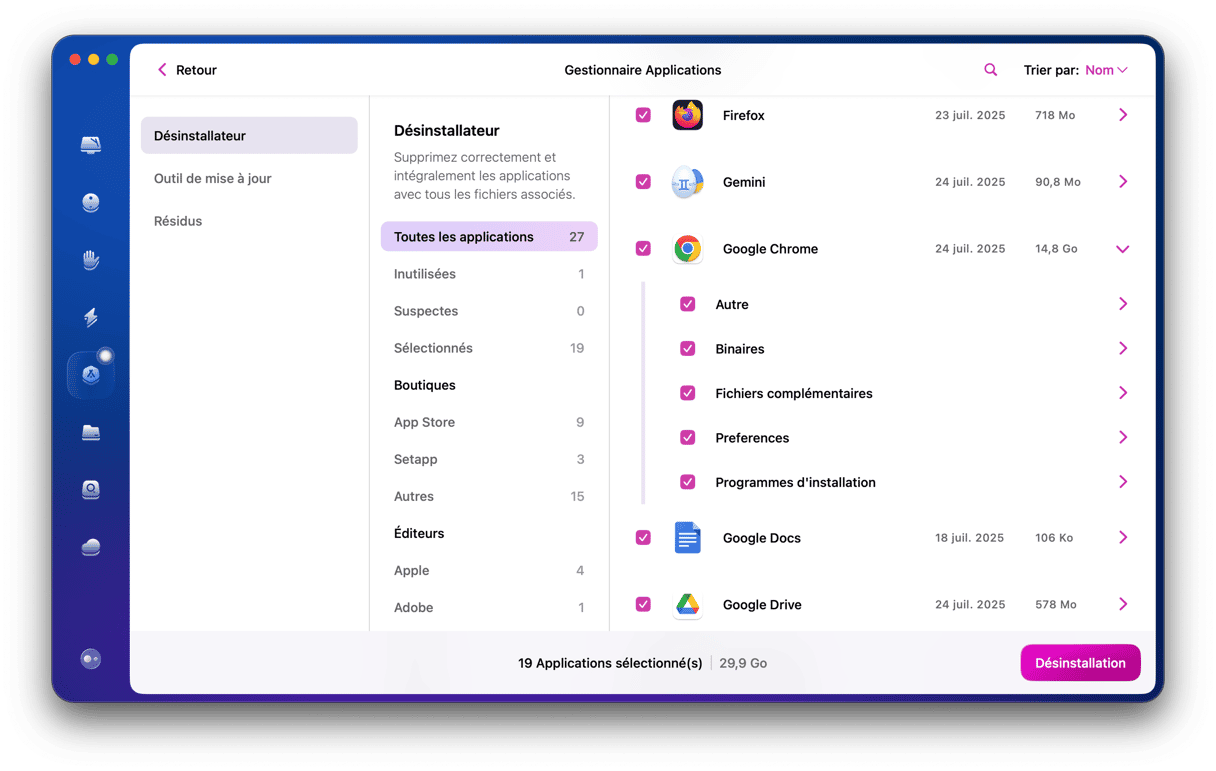
La façon la plus simple de désinstaller Android Studio, ou toute autre application qui se trouve sur votre Mac, consiste à utiliser un outil de désinstallation prévu à cet effet. Celui-ci pourra alors localiser pour vous tous les fichiers de l'application et les supprimer en un clin d'œil. Nous vous recommandons le module Désinstallateur de CleanMyMac. Il est très facile à utiliser et très rapide, et CleanMyMac comprend de nombreux autres outils qui permettent de faire de la place sur votre Mac et d'optimiser ses performances. CleanMyMac peut également vous servir à dénicher les fichiers résiduels des applications que vous avez déjà désinstallées. Vous pouvez le télécharger gratuitement en cliquant ici.
- Ouvrez CleanMyMac.
- Cliquez sur Applications > Analyser > Gérer mes applications > Désinstallateur.
- Localisez Android Studio dans la liste des applications, ou utilisez la barre de recherche, puis sélectionnez-la.
- Cliquez sur Désinstaller.
Désinstaller Android Studio dans le Terminal
Si vous aimez utiliser le Terminal et que vous souhaitez désinstaller Android Studio en ligne de commande, c'est possible. Sachez néanmoins que vous devrez taper différentes commandes pour localiser et supprimer chaque dossier.
- Ouvrez Terminal.
- Tapez
rm -rf /Applications/Android\ Studio.appet appuyez sur Entrée. - Tapez
rm -rf ~/Library/Preferences/AndroidStudio*et appuyez sur Entrée. - Répétez l'étape n°3 pour les chemins d'accès suivants, en appuyant sur Entrée après chacun d'eux :
~/Library/Preferences/com.google.android~/Library/Preferences/com.android~/Library/Application/Support/AndroidStudio~/Library/Logs/AndroidStudio~/Library/Caches/AndroidStudio
Vous savez maintenant qu'il y a différentes façons de désinstaller Android Studio de votre Mac. Et l'une d'entre elles est bien plus simple que les autres. À vous de choisir votre méthode préférée, mais nous penchons sérieusement pour la plus facile !

Foire Aux Questions
Qu'est-ce qu'Android Studio ?
Android Studio est un environnement de développement intégré conçu pour créer des applications Android sur Mac.
Pourquoi est-ce que je devrais le désinstaller ?
Comme pour toute application, il vaut mieux désinstaller Android Studio si vous ne vous en servez pas, car il y a de bonnes chances pour que vous ne le mettiez plus à jour. Cela peut poser des problèmes de sécurité et engendrer des conflits avec les applications que vous installerez par la suite. Sans compter que cela occupe inutilement de l'espace sur votre Mac.
Quelle est la meilleure façon de désinstaller une application ?
Le plus simple est d'utiliser un désinstallateur dédié. Mais si vous ne souhaitez pas utiliser une application tierce, vous pouvez supprimer les fichiers et dossiers dans le Finder, ou via le Terminal.






